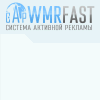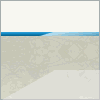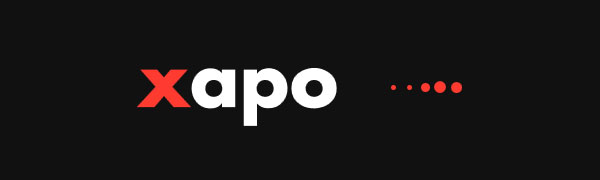
Регистрация кошелька XAPO.
Заходим на сайт XAPO, нажимаем Sign UP, после чего открывается окно ввода регистрационных данных. Вводим почту, имя, фамилию и выбираем страну проживания.
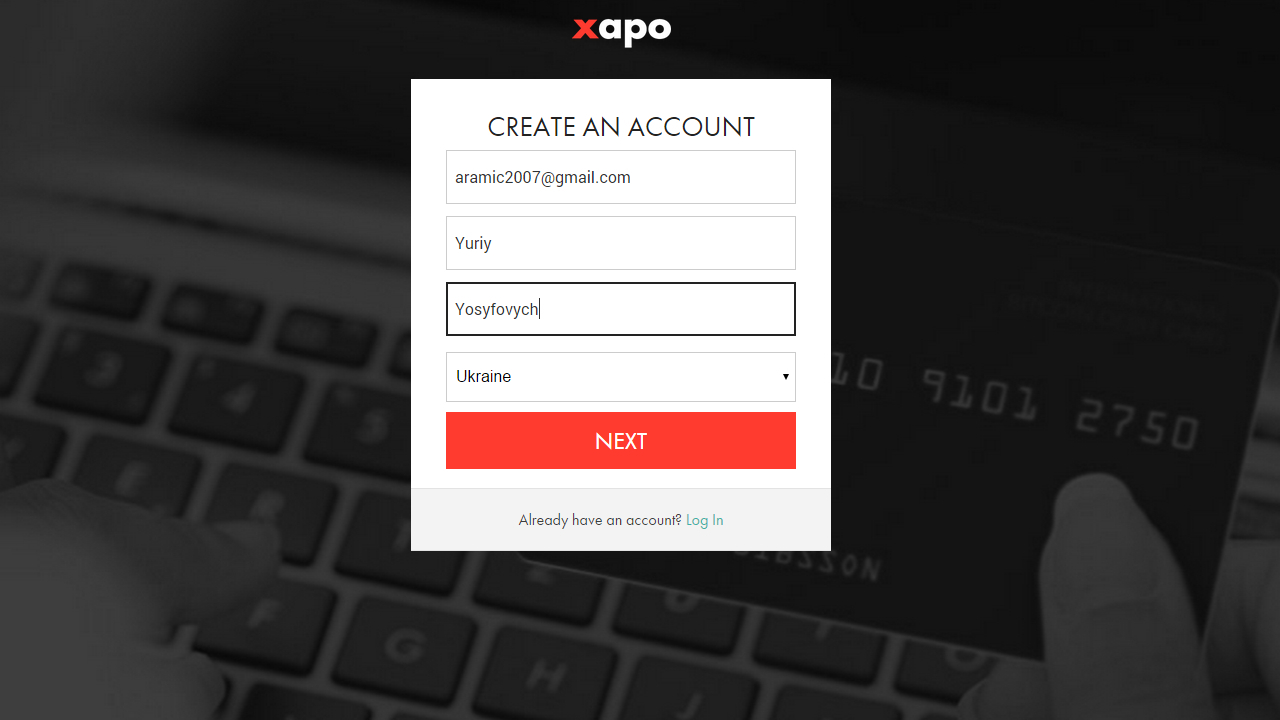
Придумываем PIN-код, как к банковской карточке, цифровой - его собственно мы будем вводить всегда при входе в аккаунт.
Также придумываем сложный пароль, например JhK89FgPdnq98h - его мы будем вводить при подтверждении операций перевода наших денег.
Вводим цифры с картинки (обычно каптча от Google), если не можем разобрать - можно нажать "Обновить". Далее устанавливаем две галочки соглашения и смело нажимаем Красную Кнопку - Create an account!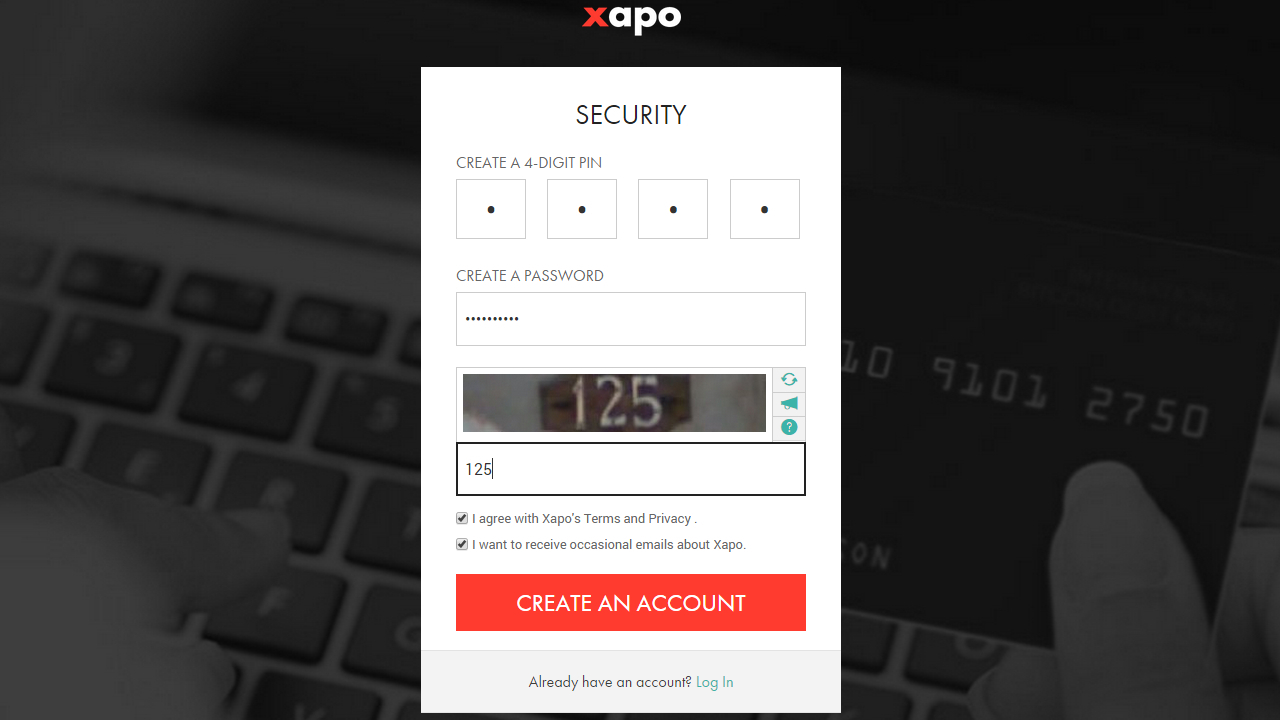
Дальше сервис потребует перейти на нашу почту и подтвердить её переходом по ссылке.
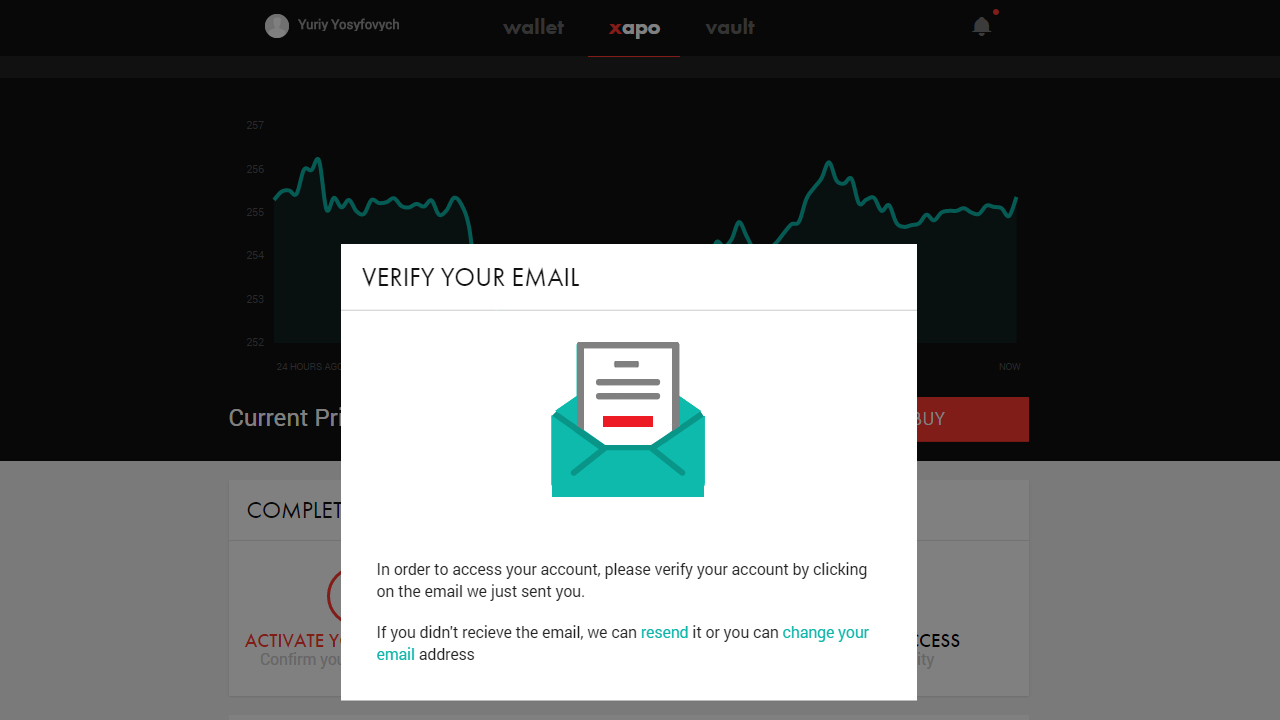
После перехода по ссылке подтверждения мы увидим сообщение о том, что наша почта успешно подтверждена и мы можем перейти в свой бумажный кошелёк.
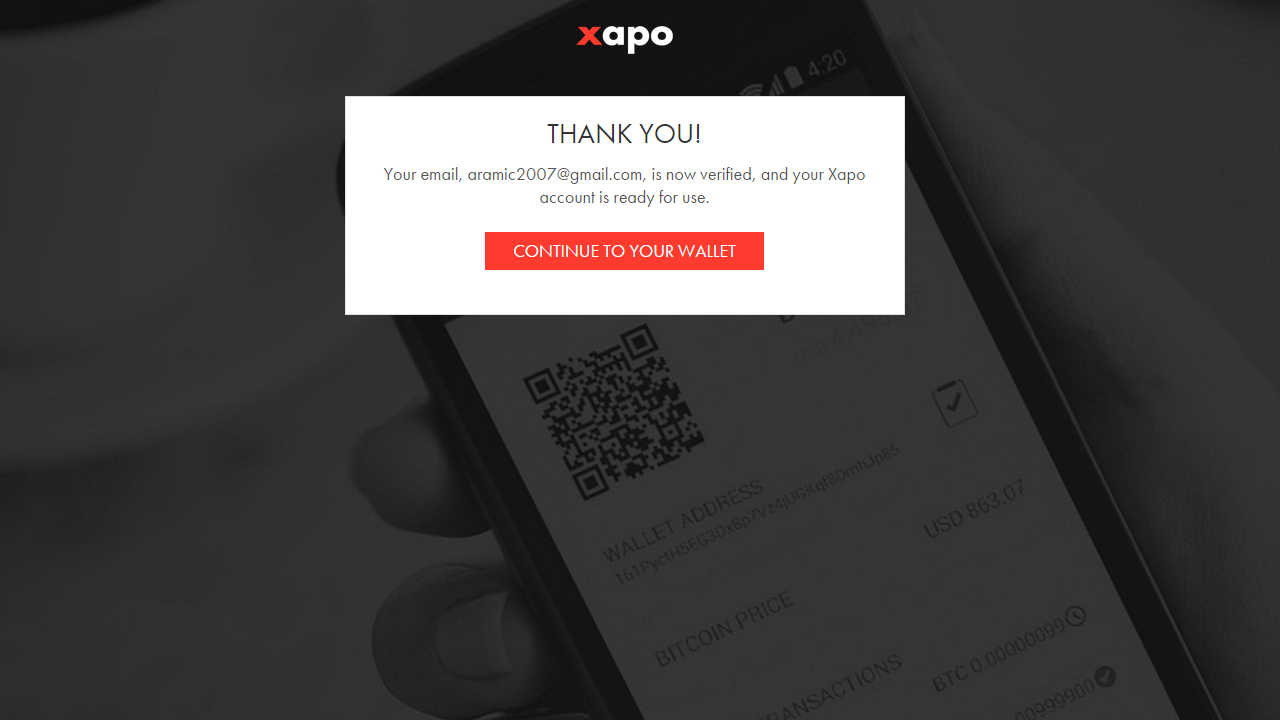
После нажатия красной кнопки Continue to your wallet у нас потребуется PIN-код, который мы вводили при регистрации. Желательно вводить его с помощью мышки, чтобы никакие перехватчики клавиатуры не смогли его узнать.
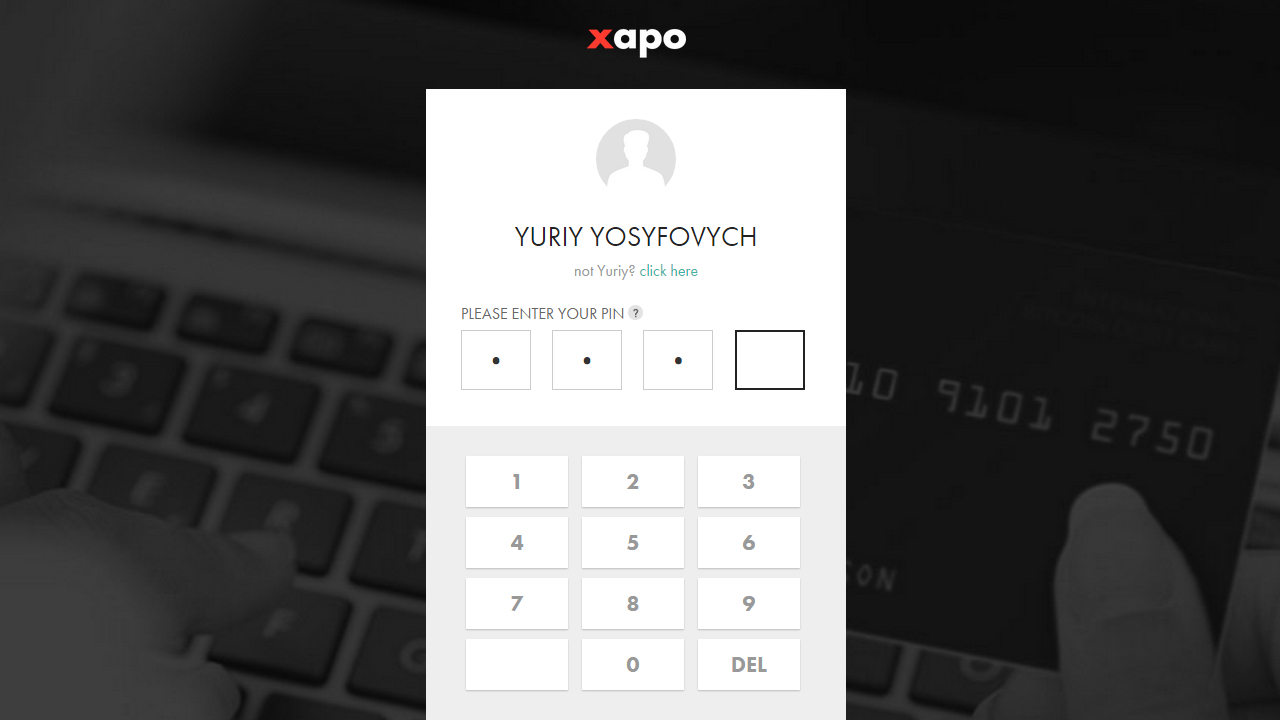
Дальше мы попадаем в свой кабинет. Внизу видим, что наш аккаунт активирован. Но есть красная надпись SECURE YOUR ACCOUNT - здесь нас попросят ввести номер телефона и получить на него SMS.
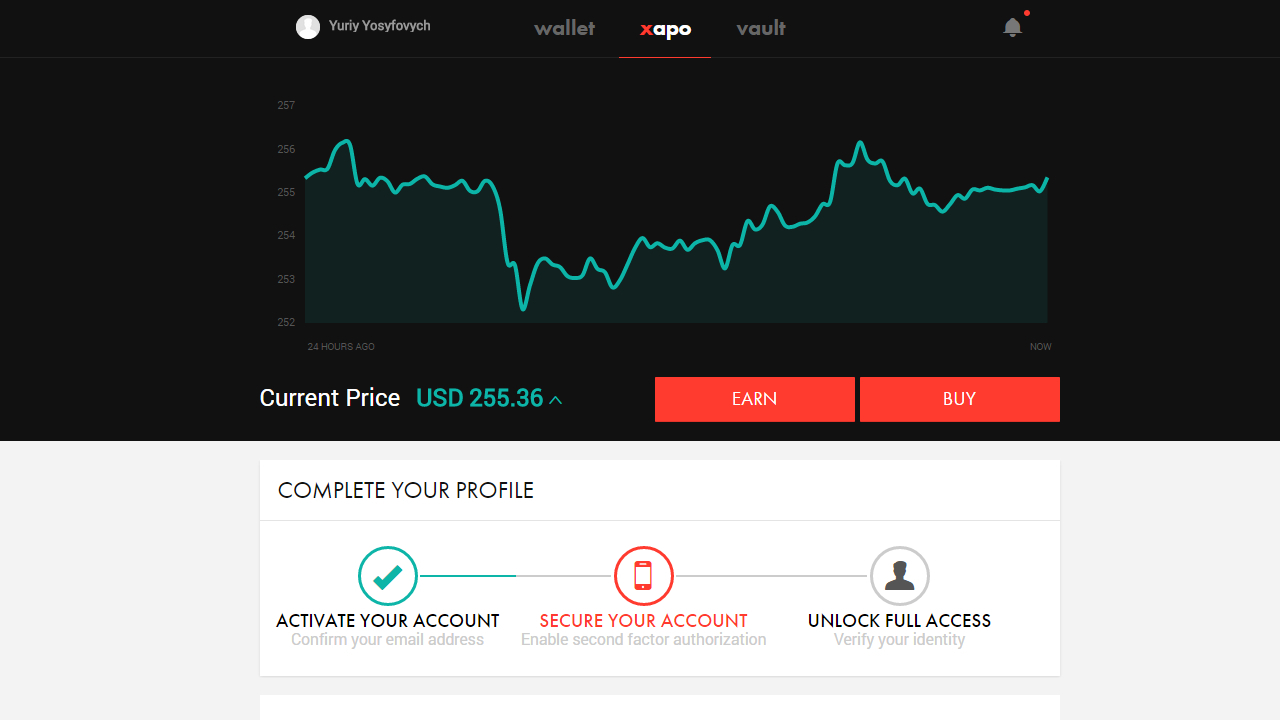
Переходим конечно в этот раздел, вводим номер телефона для его верификации и нажимаем кнопку SEND CODE - собственно это действие и отправит нам SMS с кодом верефикации.
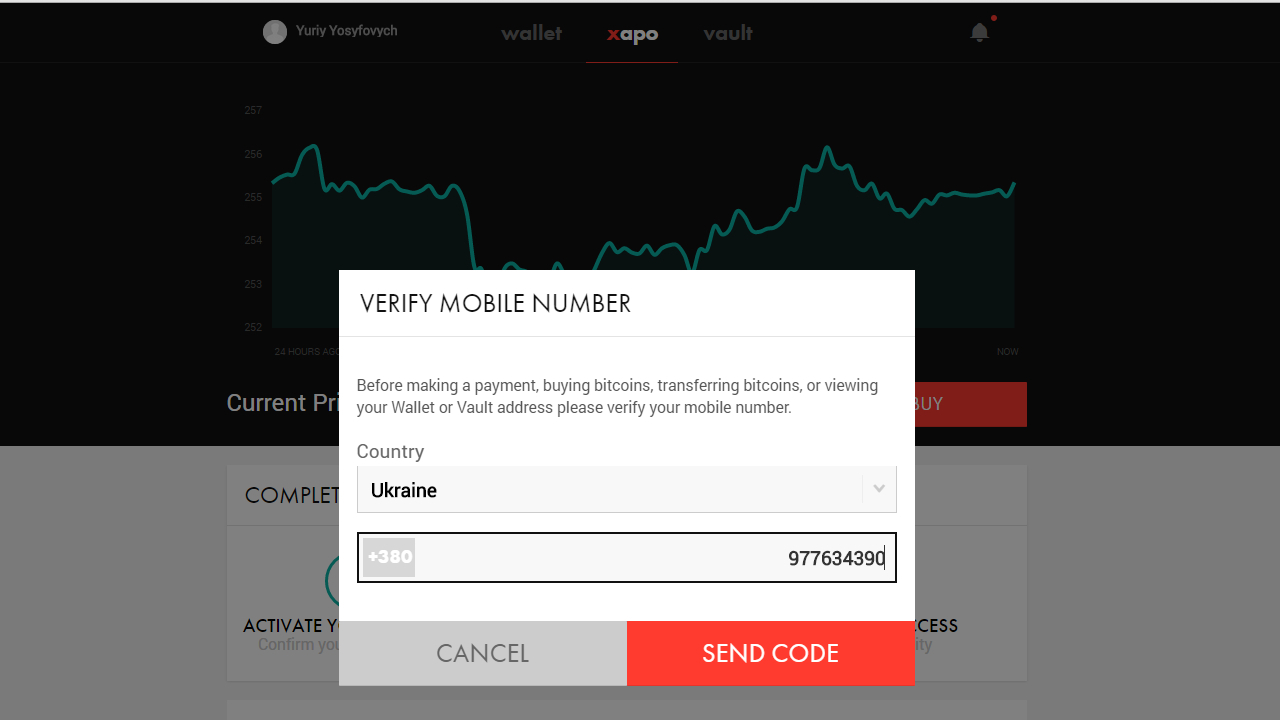
После получения SMS с кодом, вводим код в поле ввода и нажимаем VERIFY
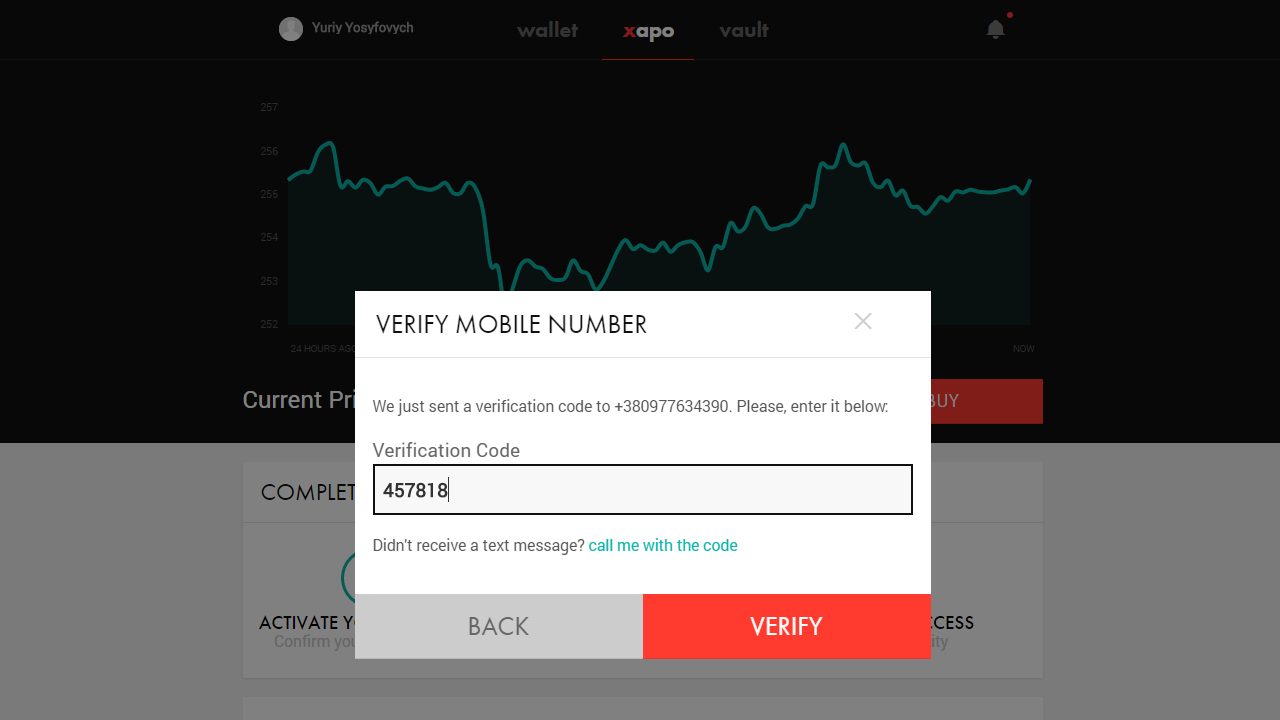
И вот мы дошли до последнего шага - заполнения личной информации. Собственно до тех пор, пока мы не пройдем туда, и не введем свои данные - мы не сможем воспользоваться кошельком.
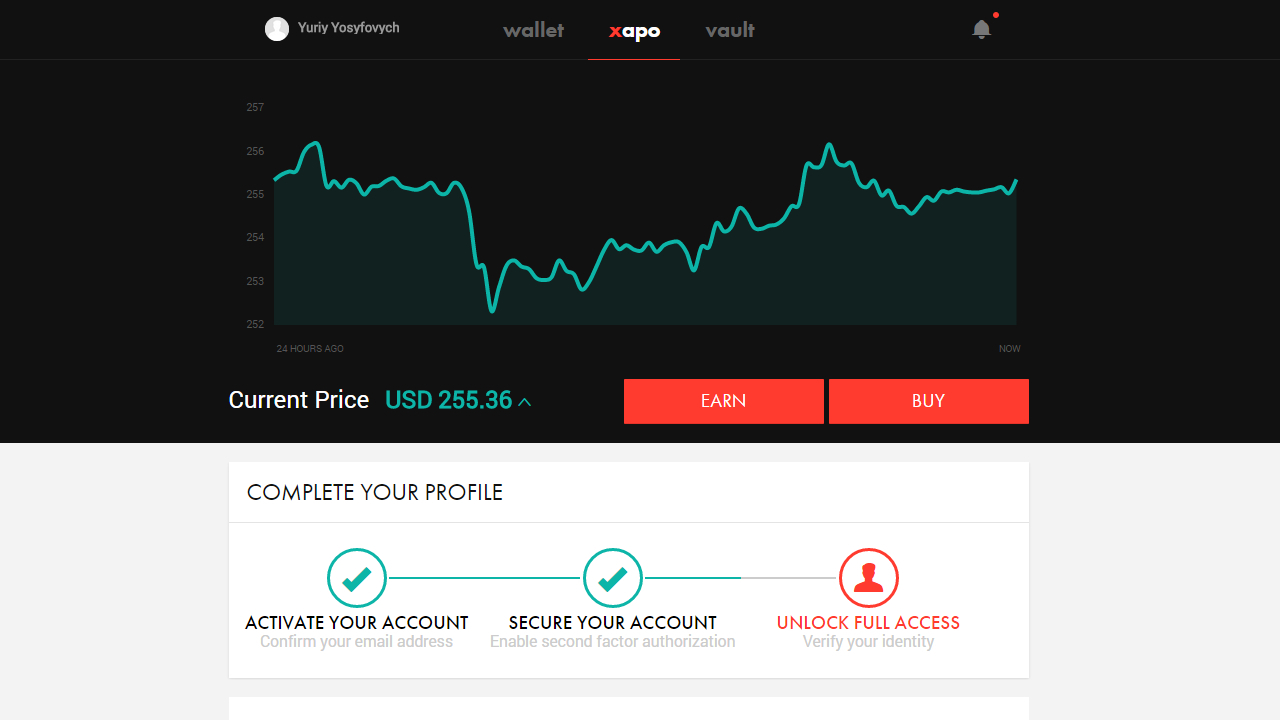
Нажимаем на кнопку UNLOCK FULL ACCESS и следуя инструкциям заполняя поля. Переходим и заполняем данные.

Дальше заполняем имя, дату рождения, страну. В поле Идентификационный номер можно указать 6 цифр, например номер паспорта (без букв)
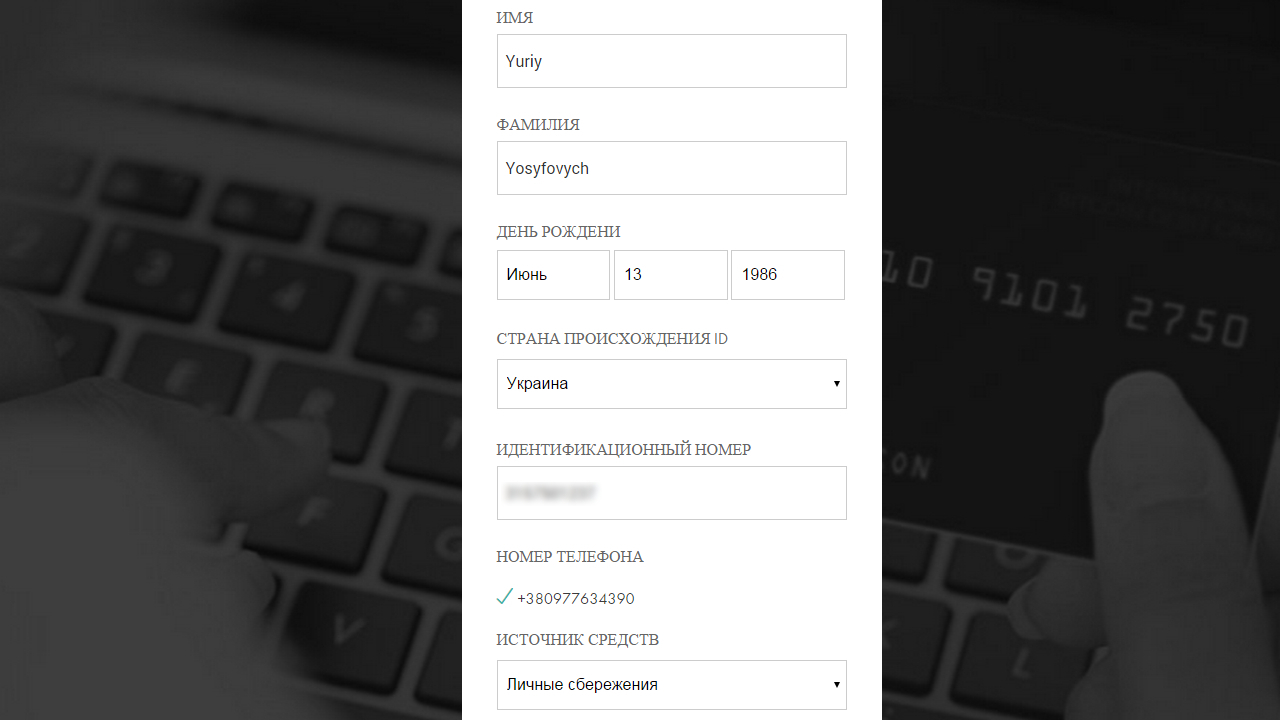
Дальше нам будет предложено подтвердить правильность введенных данных.
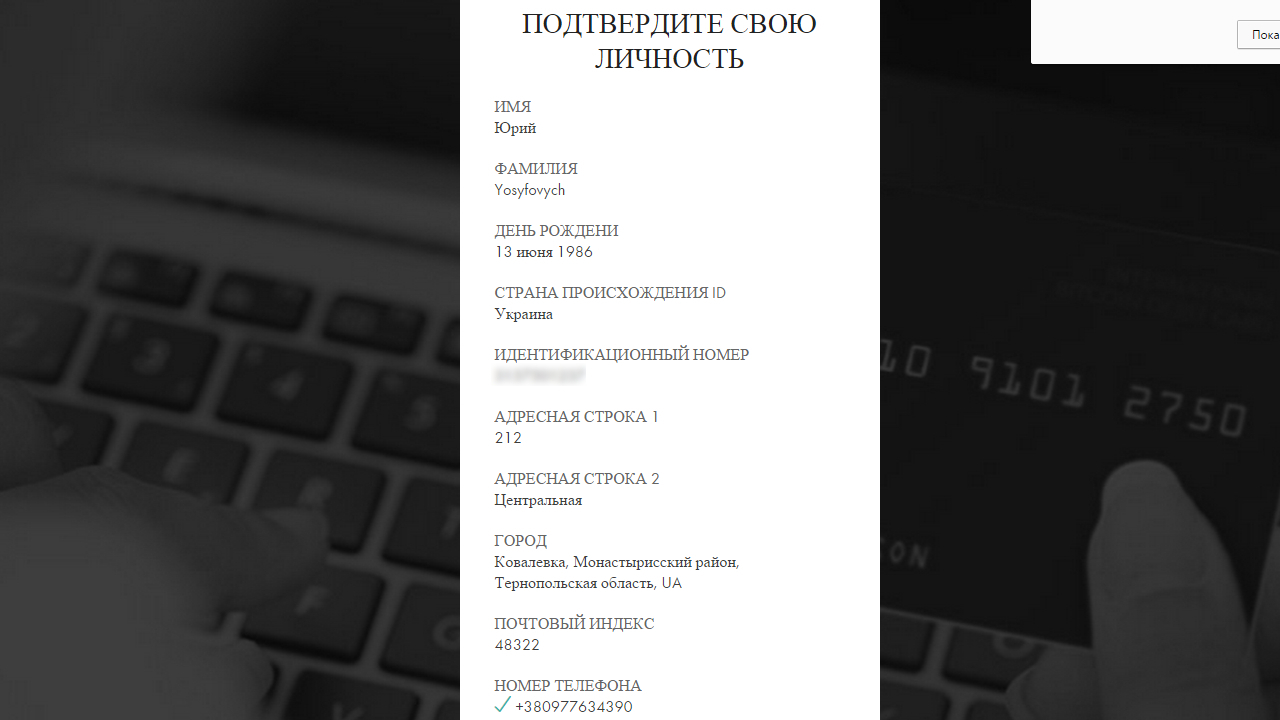
Соглашаемся, установив галочку, что наши данные верны и нажимаем большую красную кнопку.
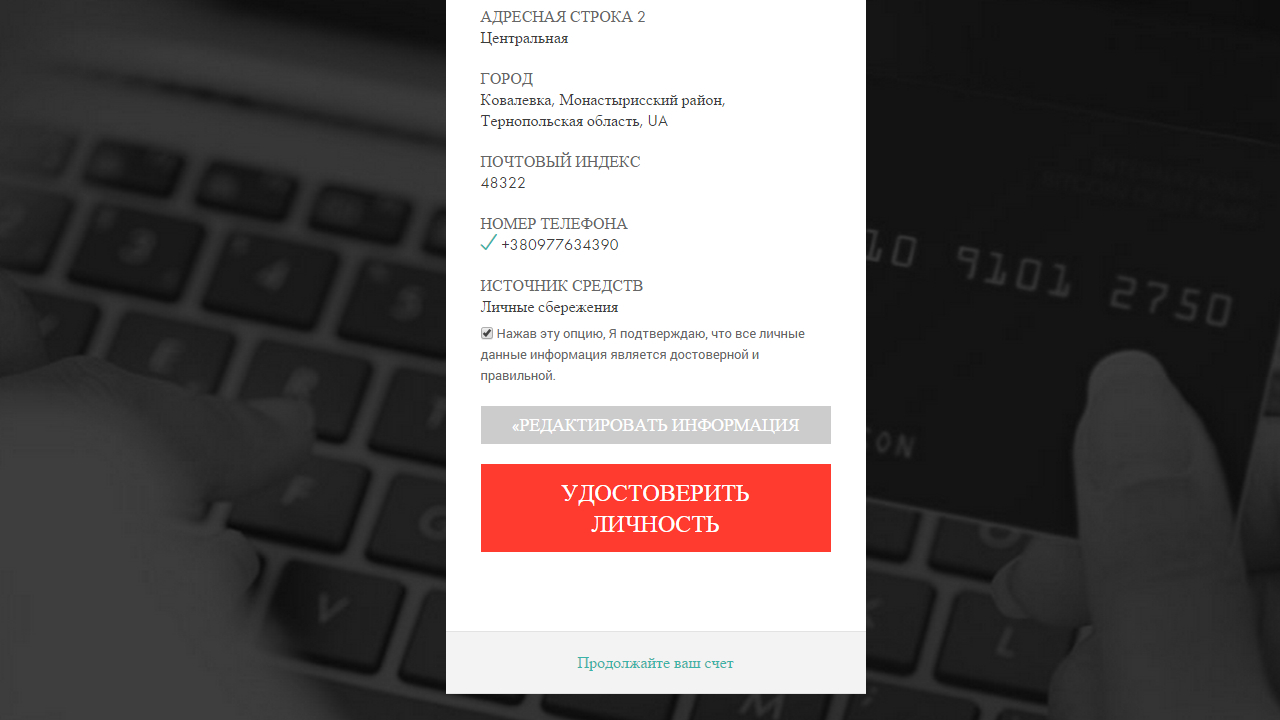
Поздравляю! Вы только что создали кошелёк XAPO!
Создание нового кошелька на XAPO.
Сервис предоставляет нам возможность создавать новые кошельки одним нажатием мышки и кроме этого после каждого перевода на наш кошелек - адрес его также меняется. Чтобы получить адрес своего кошелька на XAPO переходим в раздел WALLET и там нажимаем на кнопочку MY ADDRESS.
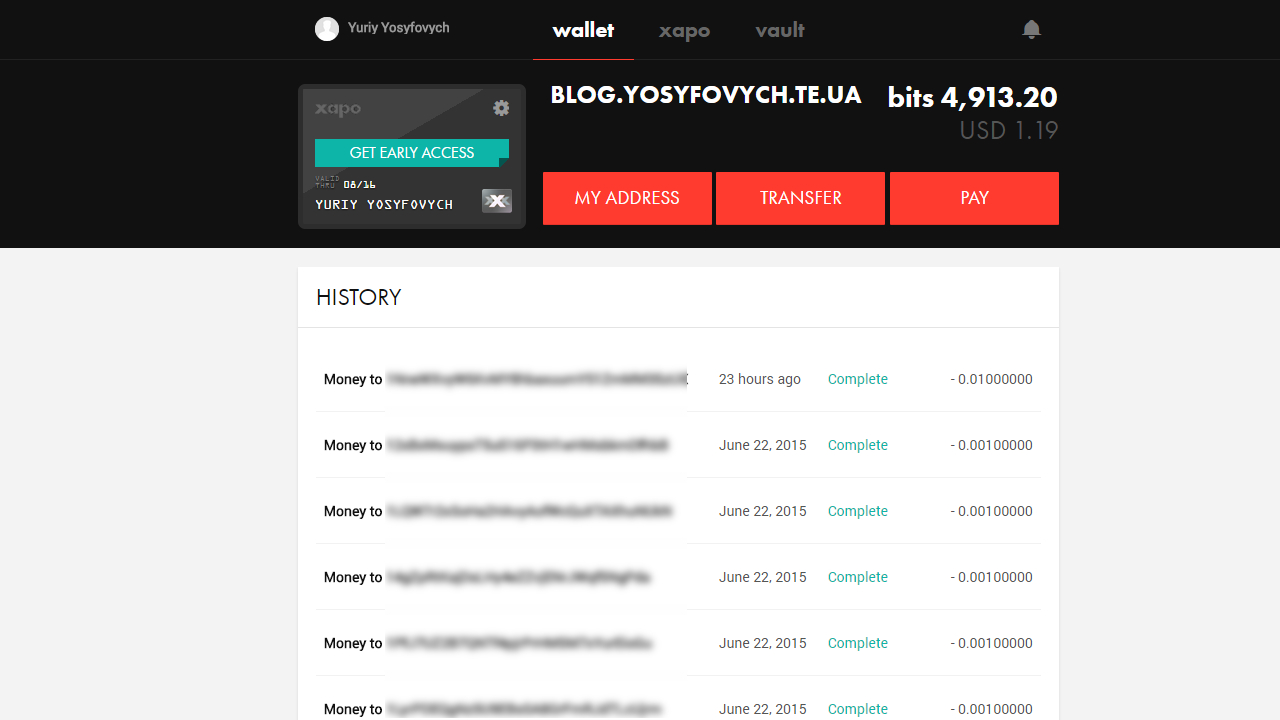
И в всплывающем окне появится GR код и наш адрес bitcoin кошелька. Копируем его и вводим на любом кране, либо например снимаем на него деньги с других кошельков.
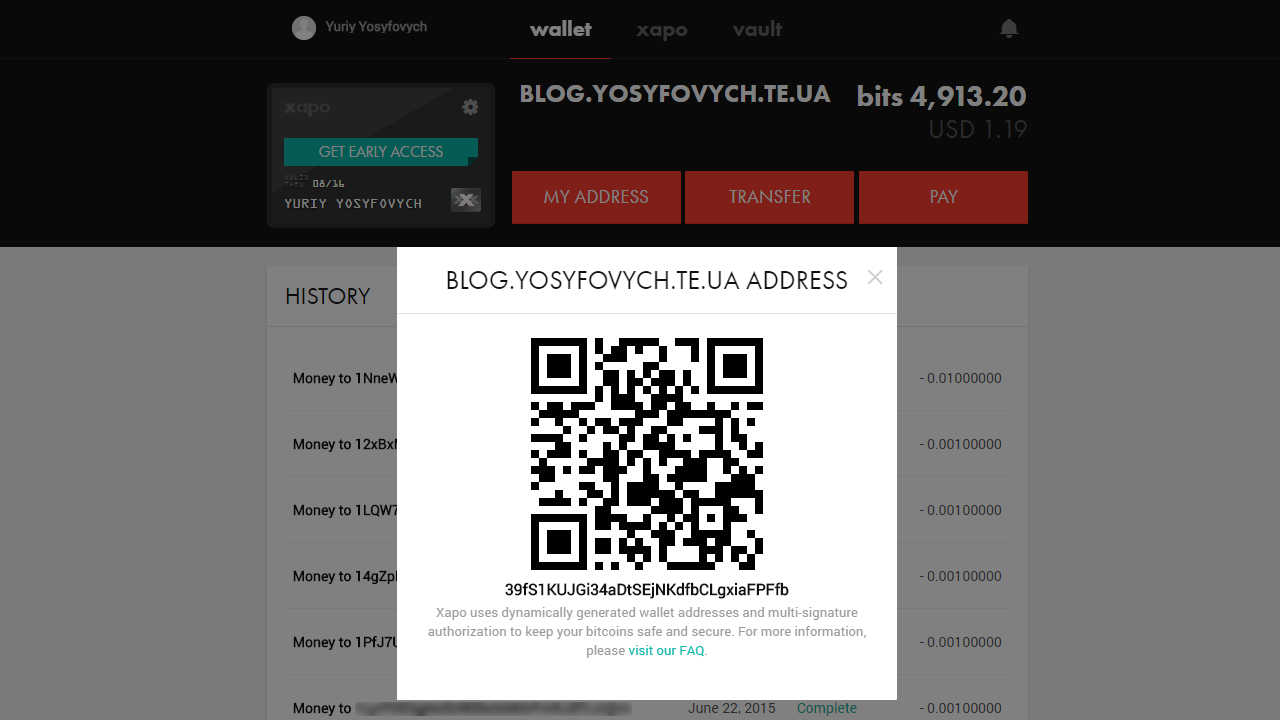
Если же нам необходимо создать новый кошелек, то кликаем по кнопке WALLET и в всплывающей подсказке (меню) нажимаем на надпись Greate new Wallet. После нажатия будет создан новый кошелек без каких либо подтверждений.
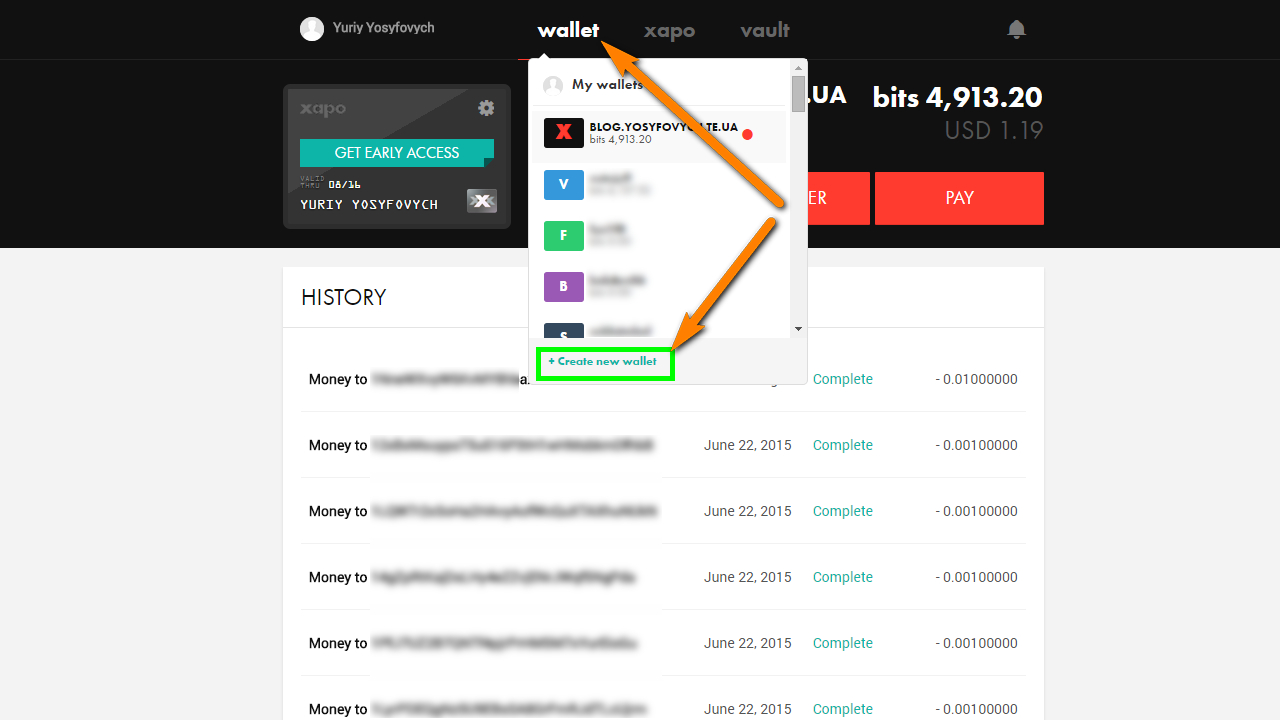
Но вот, если мы хотим назвать свой кошелек каким-то определенным именем - то нам необходимо в поле NAME ввести отображаемое имя кошелька и нажать кнопку SAVE CHANGES
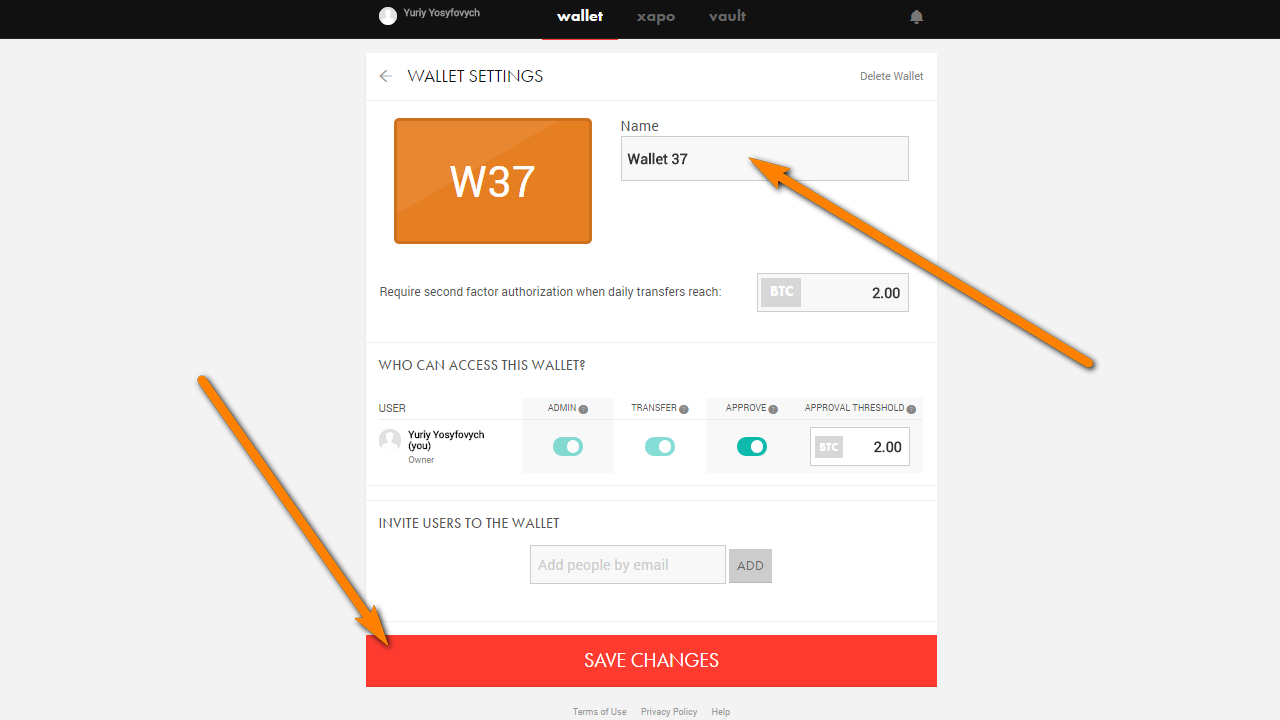
После чего нас вежливо попросят ввести свой жирный пароль (тот пароль который мы вводили при регистрации).
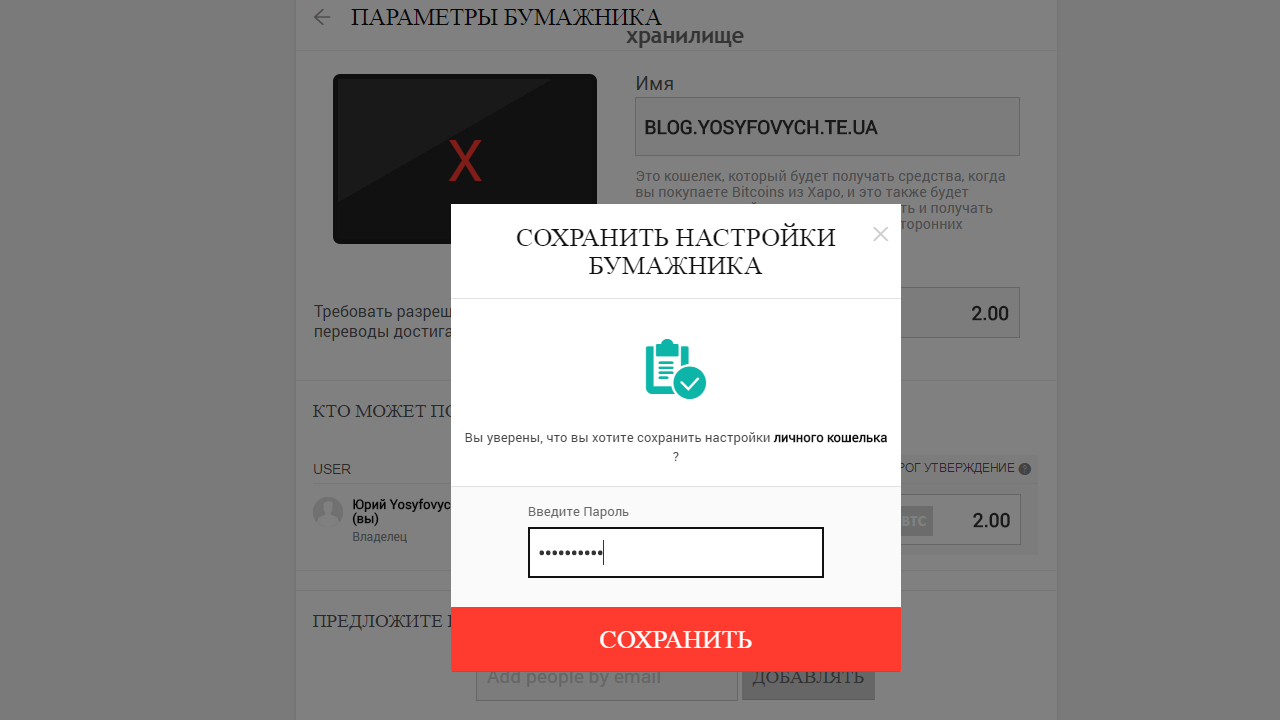
На этом создание кошелька можно считать закончено - создаем их себе сразу несколько штук, в дальнейшем они пригодятся, переименовать мы их можем в любой момент, также как и удалить
Коротко об использовании XAPO кошелька.
Онлайн кошелек XAPO позволяет хранить Ваши Bitcoin онлайн, причем вывод на кошелек производится как по номеру, так и по e-mail. Что бы узнать свой баланс, Вам достаточно кликнуть на кнопочку «wallet»
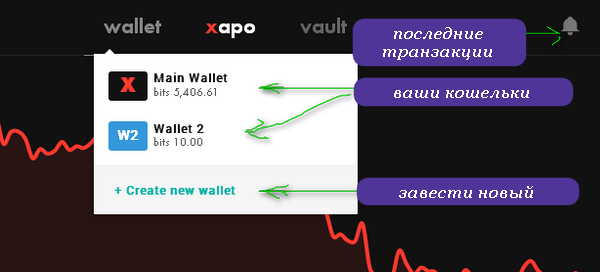
После входа в «wallet», Вы увидите три красные кнопки- «Receive» , «Transfer» и «Pay». При нажатии на «Receive» вы можете узнать номер своего кошелька. При нажатии «transfer» вы можете совершить внутренние сделки, такие как перевод между кошельками,отправка в хранилище и т.д. При переходе по кнопке «Pay» вы сможете отправить свои bitcoin кому либо на еmail или bitcoin-адрес. Вывод на обналичивание биткоинов делается отсюда. Например вы хотите вывести bitcoin на биржу Exmo. На бирже в отделе кошельки выбираете «биткоин» -> «пополнить». Вам покажут номер кошелька, который Вы введете при отправке биткоин на XAPO.
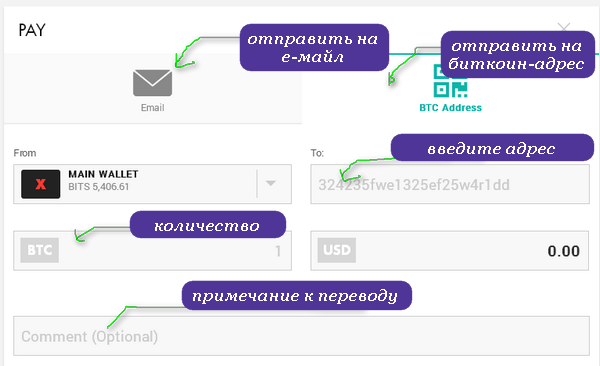
«Примечание» можно не заполнять. Вот вкратце все необходимые вам операции.